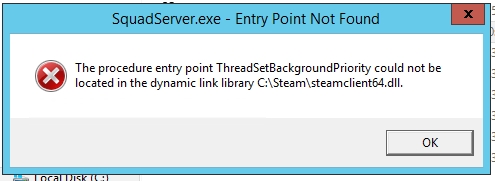ਸਾਡੀ ਸਾਈਟ ਦੇ ਪਿਆਰੇ ਪਾਠਕੋ! ਮੈਨੂੰ ਉਮੀਦ ਹੈ ਕਿ ਤੁਸੀਂ ਇਕ ਚੰਗੇ ਮੂਡ ਵਿਚ ਹੋ ਅਤੇ ਤੁਸੀਂ ਫੋਟੋਸ਼ਾਪ ਦੀ ਜਾਦੂਈ ਦੁਨੀਆ ਵਿਚ ਡੁੱਬਣ ਲਈ ਤਿਆਰ ਹੋ.
ਅੱਜ ਮੈਂ ਤੁਹਾਨੂੰ ਦੱਸਾਂਗਾ ਕਿ ਫੋਟੋਸ਼ਾਪ ਵਿਚ ਚਿੱਤਰਾਂ ਨੂੰ ਕਿਵੇਂ ਬਦਲਣਾ ਹੈ. ਉਸੇ ਸਮੇਂ, ਅਸੀਂ ਹਰ ਕਿਸਮ ਦੇ methodsੰਗਾਂ ਅਤੇ ਕਿਸਮਾਂ 'ਤੇ ਵਿਚਾਰ ਕਰਦੇ ਹਾਂ.
ਆਪਣੇ ਕੰਪਿ computerਟਰ ਉੱਤੇ ਪਹਿਲਾਂ ਹੀ ਫੋਟੋਸ਼ਾਪ ਖੋਲ੍ਹੋ ਅਤੇ ਕੰਮ ਤੇ ਜਾਓ. ਤਰਜੀਹੀ ਰੂਪ ਵਿੱਚ, ਇੱਕ ਤਸਵੀਰ ਚੁਣੋ ਪੀ.ਐੱਨ.ਜੀ., ਕਿਉਂਕਿ ਪਾਰਦਰਸ਼ੀ ਪਿਛੋਕੜ ਲਈ ਧੰਨਵਾਦ, ਤਬਦੀਲੀ ਦਾ ਨਤੀਜਾ ਵਧੇਰੇ ਧਿਆਨ ਦੇਣ ਯੋਗ ਹੋਵੇਗਾ. ਫੋਟੋਸ਼ਾਪ ਵਿਚ ਤਸਵੀਰ ਨੂੰ ਇਕ ਵੱਖਰੀ ਪਰਤ ਵਿਚ ਖੋਲ੍ਹੋ.

ਕਿਸੇ ਵਸਤੂ ਦਾ ਮੁਫਤ ਰੂਪਾਂਤਰਣ
ਇਹ ਫੰਕਸ਼ਨ ਤੁਹਾਨੂੰ ਤਸਵੀਰ ਦੇ ਪੈਮਾਨੇ ਨੂੰ ਬਦਲਣ, ਖਰਾਬ ਕਰਨ, ਘੁੰਮਾਉਣ, ਫੈਲਾਉਣ ਜਾਂ ਇਸ ਨੂੰ ਤੰਗ ਕਰਨ ਦੀ ਆਗਿਆ ਦਿੰਦਾ ਹੈ. ਸਿੱਧੇ ਸ਼ਬਦਾਂ ਵਿਚ ਕਿਹਾ ਜਾਵੇ ਤਾਂ ਮੁਫਤ ਰੂਪਾਂਤਰਣ ਚਿੱਤਰ ਦੀ ਅਸਲੀ ਦਿੱਖ ਵਿਚ ਤਬਦੀਲੀ ਹੈ. ਇਸ ਕਾਰਨ ਕਰਕੇ, ਇਹ ਤਬਦੀਲੀ ਦਾ ਆਮ ਤੌਰ 'ਤੇ ਵਰਤਿਆ ਜਾਂਦਾ ਰੂਪ ਹੈ.
ਚਿੱਤਰ ਸਕੇਲਿੰਗ
ਚਿੱਤਰ ਨੂੰ ਜ਼ੂਮ ਕਰਨ ਦੀ ਸ਼ੁਰੂਆਤ ਮੀਨੂੰ ਆਈਟਮ "ਫ੍ਰੀ ਟ੍ਰਾਂਸਫੋਰਮੇਸ਼ਨ" ਤੋਂ ਹੁੰਦੀ ਹੈ. ਇਸ ਕਾਰਜ ਨੂੰ ਵਰਤਣ ਦੇ ਤਿੰਨ ਤਰੀਕੇ ਹਨ:
1. ਪੈਨਲ ਦੇ ਸਿਖਰ 'ਤੇ ਮੀਨੂੰ ਭਾਗ' ਤੇ ਜਾਓ "ਸੰਪਾਦਨ", ਡਰਾਪ-ਡਾਉਨ ਸੂਚੀ ਵਿੱਚ, ਫੰਕਸ਼ਨ ਦੀ ਚੋਣ ਕਰੋ "ਮੁਫਤ ਤਬਦੀਲੀ".

ਜੇ ਤੁਸੀਂ ਸਭ ਕੁਝ ਸਹੀ ਤਰ੍ਹਾਂ ਕੀਤਾ ਹੈ, ਤਾਂ ਲੋੜੀਂਦਾ ਚਿੱਤਰ ਇਕ ਫਰੇਮ ਨਾਲ ਘਿਰਿਆ ਹੋਇਆ ਹੈ.

2. ਆਪਣੀ ਤਸਵੀਰ ਦੀ ਚੋਣ ਕਰੋ ਅਤੇ ਖੁੱਲੇ ਮੀਨੂੰ ਵਿੱਚ, ਮਾ clickਸ ਦੇ ਸੱਜੇ ਬਟਨ ਤੇ ਕਲਿਕ ਕਰੋ, ਉਹ ਚੀਜ਼ ਚੁਣੋ ਜਿਸਦੀ ਸਾਨੂੰ ਲੋੜ ਹੈ "ਮੁਫਤ ਤਬਦੀਲੀ".


3. ਜਾਂ ਕੀਬੋਰਡ ਸ਼ੌਰਟਕਟ ਦੀ ਵਰਤੋਂ ਕਰੋ ਸੀਟੀਆਰਐਲ + ਟੀ.
ਤੁਸੀਂ ਕਈ ਤਰੀਕਿਆਂ ਨਾਲ ਜ਼ੂਮ ਵੀ ਕਰ ਸਕਦੇ ਹੋ:
ਜੇ ਤੁਸੀਂ ਉਹ ਖਾਸ ਆਕਾਰ ਜਾਣਦੇ ਹੋ ਜੋ ਤਸਵੀਰ ਨੂੰ ਪਰਿਵਰਤਨ ਦੇ ਨਤੀਜੇ ਵਜੋਂ ਪ੍ਰਾਪਤ ਕਰਨਾ ਚਾਹੀਦਾ ਹੈ, ਤਾਂ ਚੌੜਾਈ ਅਤੇ ਉਚਾਈ ਦੇ ਉਚਿਤ ਖੇਤਰਾਂ ਵਿੱਚ ਲੋੜੀਂਦੀਆਂ ਨੰਬਰ ਦਾਖਲ ਕਰੋ. ਇਹ ਸਕਰੀਨ ਦੇ ਉਪਰਲੇ ਪੈਨਲ ਵਿੱਚ, ਜੋ ਪ੍ਰਗਟ ਹੁੰਦਾ ਹੈ ਵਿੱਚ ਕੀਤਾ ਜਾਂਦਾ ਹੈ.

ਚਿੱਤਰ ਨੂੰ ਹੱਥੀਂ ਮੁੜ ਆਕਾਰ ਦਿਓ. ਅਜਿਹਾ ਕਰਨ ਲਈ, ਕਰਸਰ ਨੂੰ ਤਸਵੀਰ ਦੇ ਚਾਰ ਕੋਨਿਆਂ ਜਾਂ ਪਾਸਿਆਂ ਵਿਚੋਂ ਇਕ 'ਤੇ ਲੈ ਜਾਓ. ਨਿਯਮਤ ਐਰੋ ਡਬਲ ਵਿੱਚ ਬਦਲ ਜਾਂਦਾ ਹੈ. ਫਿਰ ਮਾ leftਸ ਦਾ ਖੱਬਾ ਬਟਨ ਫੜੋ ਅਤੇ ਚਿੱਤਰ ਨੂੰ ਆਪਣੇ ਅਕਾਰ 'ਤੇ ਖਿੱਚੋ. ਲੋੜੀਂਦਾ ਨਤੀਜਾ ਪ੍ਰਾਪਤ ਕਰਨ ਤੋਂ ਬਾਅਦ, ਬਟਨ ਨੂੰ ਛੱਡੋ ਅਤੇ ਇਕਾਈ ਦਾ ਅਕਾਰ ਤਹਿ ਕਰਨ ਲਈ ਐਂਟਰ ਦਬਾਓ.

ਇਸ ਤੋਂ ਇਲਾਵਾ, ਜੇ ਤੁਸੀਂ ਤਸਵੀਰ ਨੂੰ ਕੋਨਿਆਂ ਦੇ ਦੁਆਲੇ ਖਿੱਚੋਗੇ, ਤਾਂ ਅਕਾਰ ਚੌੜਾਈ ਅਤੇ ਲੰਬਾਈ ਦੋਵਾਂ ਵਿਚ ਬਦਲ ਜਾਵੇਗਾ.
ਜੇ ਤੁਸੀਂ ਚਿੱਤਰ ਨੂੰ ਸਾਈਡਾਂ 'ਤੇ ਖਿੱਚੋਗੇ, ਤਾਂ ਆਬਜੈਕਟ ਸਿਰਫ ਇਸ ਦੀ ਚੌੜਾਈ ਨੂੰ ਬਦਲ ਦੇਵੇਗਾ.
ਜੇ ਤੁਸੀਂ ਚਿੱਤਰ ਨੂੰ ਹੇਠਲੇ ਜਾਂ ਉਪਰਲੇ ਪਾਸੇ ਵੱਲ ਖਿੱਚਦੇ ਹੋ, ਤਾਂ ਕੱਦ ਬਦਲੇਗੀ.
ਇਕਾਈ ਦੇ ਅਨੁਪਾਤ ਨੂੰ ਨੁਕਸਾਨ ਨਾ ਪਹੁੰਚਾਉਣ ਲਈ, ਮਾ mouseਸ ਬਟਨ ਨੂੰ ਦਬਾ ਕੇ ਰੱਖੋ ਸ਼ਿਫਟ. ਬਿੰਦੀਆਂ ਵਾਲੇ ਫਰੇਮ ਦੇ ਕੋਨਿਆਂ ਨੂੰ ਖਿੱਚੋ. ਫਿਰ ਇੱਥੇ ਕੋਈ ਵਿਗਾੜ ਨਹੀਂ ਹੋਏਗਾ, ਅਤੇ ਅਨੁਪਾਤ ਨੂੰ ਕਮੀ ਜਾਂ ਪੈਮਾਨੇ ਤੇ ਵਾਧੇ ਦੇ ਅਧਾਰ ਤੇ ਸੁਰੱਖਿਅਤ ਰੱਖਿਆ ਜਾਵੇਗਾ. ਤਬਦੀਲੀ ਦੇ ਦੌਰਾਨ ਚਿੱਤਰ ਨੂੰ ਕੇਂਦਰ ਤੋਂ ਕੇਂਦਰ ਵਿਚ ਵਿਗਾੜਨ ਲਈ, ਬਟਨ ਨੂੰ ਦਬਾ ਕੇ ਰੱਖੋ Alt.
ਜ਼ੂਮਿੰਗ ਦੇ ਤੱਤ ਨੂੰ ਸਮਝਣ ਲਈ ਤਜ਼ਰਬੇ ਤੋਂ ਕੋਸ਼ਿਸ਼ ਕਰੋ.
ਚਿੱਤਰ ਘੁੰਮਣਾ
ਆਬਜੈਕਟ ਨੂੰ ਘੁੰਮਾਉਣ ਲਈ, ਤੁਹਾਨੂੰ "ਮੁਫਤ ਤਬਦੀਲੀ" ਕਾਰਜ ਨੂੰ ਕਿਰਿਆਸ਼ੀਲ ਕਰਨ ਦੀ ਜ਼ਰੂਰਤ ਹੈ. ਇਸ ਨੂੰ ਉਪਰੋਕਤ ਤਰੀਕਿਆਂ ਵਿੱਚੋਂ ਇੱਕ ਵਿੱਚ ਕਰੋ. ਤਦ ਮਾ theਸ ਕਰਸਰ ਨੂੰ ਬਿੰਦੀਆਂ ਵਾਲੇ ਫਰੇਮ ਦੇ ਇੱਕ ਕੋਨੇ 'ਤੇ ਲੈ ਜਾਓ, ਪਰ ਰੂਪਾਂਤਰਣ ਦੇ ਮਾਮਲੇ ਵਿੱਚ ਥੋੜਾ ਉੱਚਾ ਹੈ. ਇੱਕ ਕਰਵਡ ਡਬਲ ਐਰੋ ਦਿਖਾਈ ਦੇਵੇਗਾ.
ਖੱਬਾ ਮਾ mouseਸ ਬਟਨ ਨੂੰ ਫੜ ਕੇ, ਆਪਣੇ ਚਿੱਤਰ ਨੂੰ ਸਹੀ ਦਿਸ਼ਾ ਵਿਚ ਲੋੜੀਂਦੀਆਂ ਡਿਗਰੀਆਂ ਨਾਲ ਘੁੰਮਾਓ. ਜੇ ਤੁਸੀਂ ਪਹਿਲਾਂ ਤੋਂ ਜਾਣਦੇ ਹੋ ਕਿ ਤੁਹਾਨੂੰ ਵਸਤੂ ਨੂੰ ਘੁੰਮਾਉਣ ਲਈ ਕਿੰਨੀ ਡਿਗਰੀ ਦੀ ਜ਼ਰੂਰਤ ਹੈ, ਤਾਂ ਪੈਨਲ ਵਿਚਲੇ ਇਕਸਾਰ ਖੇਤਰ ਵਿਚ ਇਕ ਨੰਬਰ ਦਰਜ ਕਰੋ ਜੋ ਸਿਖਰ ਤੇ ਦਿਖਾਈ ਦੇਵੇਗਾ. ਨਤੀਜੇ ਨੂੰ ਠੀਕ ਕਰਨ ਲਈ, ਕਲਿੱਕ ਕਰੋ ਦਰਜ ਕਰੋ.


ਘੁੰਮਾਓ ਅਤੇ ਜ਼ੂਮ ਕਰੋ
ਜ਼ੂਮਿੰਗ ਅਤੇ ਚਿੱਤਰ ਦੇ ਫੰਕਸ਼ਨਾਂ ਅਤੇ ਇਸਦੇ ਰੋਟੇਸ਼ਨ ਨੂੰ ਵੱਖਰੇ ਤੌਰ 'ਤੇ ਵਰਤਣ ਦਾ ਮੌਕਾ ਹੈ. ਸਿਧਾਂਤ ਵਿੱਚ, ਉੱਪਰ ਦੱਸੇ ਗਏ ਗੁਣਾਂ ਤੋਂ ਕੋਈ ਅੰਤਰ ਨਹੀਂ ਹੈ, ਸਿਵਾਏ ਇਸ ਤੋਂ ਇਲਾਵਾ ਤੁਸੀਂ ਇੱਕ ਫੰਕਸ਼ਨ ਅਤੇ ਫਿਰ ਬਦਲੇ ਵਿੱਚ ਇੱਕ ਹੋਰ ਕਾਰਜ ਵਰਤਦੇ ਹੋ. ਮੇਰੇ ਲਈ, ਚਿੱਤਰਾਂ ਨੂੰ ਬਦਲਣ ਦੇ ਇਸ ਤਰੀਕੇ ਨੂੰ ਲਾਗੂ ਕਰਨਾ ਕੋਈ ਸਮਝ ਨਹੀਂ ਰੱਖਦਾ, ਪਰ ਕਿਸ ਨੂੰ.
ਲੋੜੀਂਦੇ ਫੰਕਸ਼ਨ ਨੂੰ ਐਕਟੀਵੇਟ ਕਰਨ ਲਈ, ਮੀਨੂੰ 'ਤੇ ਜਾਓ "ਸੰਪਾਦਨ" ਅੱਗੇ ਵਿੱਚ "ਤਬਦੀਲੀ", ਖੁੱਲੇ ਸੂਚੀ ਵਿੱਚ, ਦੀ ਚੋਣ ਕਰੋ "ਸਕੇਲਿੰਗ" ਜਾਂ "ਵਾਰੀ", ਇਸ ਵਿੱਚ ਨਿਰਭਰ ਕਰਦਾ ਹੈ ਕਿ ਤੁਸੀਂ ਕਿਸ ਰੂਪ ਵਿੱਚ ਤਬਦੀਲੀ ਚਾਹੁੰਦੇ ਹੋ.

ਵਿਗਾੜ, ਪਰਿਪੇਖ ਅਤੇ ਝੁਕਾਅ
ਇਹ ਫੰਕਸ਼ਨ ਉਸੇ ਮੇਨੂ ਦੀ ਸੂਚੀ ਵਿੱਚ ਸਥਿਤ ਹਨ ਜਿਸ ਬਾਰੇ ਪਹਿਲਾਂ ਹੀ ਵਿਚਾਰ ਵਟਾਂਦਰੇ ਕੀਤੇ ਗਏ ਸਨ. ਉਹ ਇਕ ਹਿੱਸੇ ਵਿਚ ਜੁੜੇ ਹੋਏ ਹਨ, ਕਿਉਂਕਿ ਉਹ ਇਕ ਦੂਜੇ ਦੇ ਸਮਾਨ ਹਨ. ਇਹ ਸਮਝਣ ਲਈ ਕਿ ਹਰੇਕ ਕਾਰਜ ਕਿਵੇਂ ਕੰਮ ਕਰਦਾ ਹੈ, ਉਨ੍ਹਾਂ ਨਾਲ ਪ੍ਰਯੋਗ ਕਰਨ ਦੀ ਕੋਸ਼ਿਸ਼ ਕਰੋ. ਝੁਕਣ ਦੀ ਚੋਣ ਕਰਦੇ ਸਮੇਂ, ਇਹ ਮਹਿਸੂਸ ਹੁੰਦਾ ਹੈ ਕਿ ਅਸੀਂ ਚਿੱਤਰ ਨੂੰ ਇਸਦੇ ਪਾਸੇ ਝੁਕ ਰਹੇ ਹਾਂ. ਵਿਗਾੜ ਦਾ ਕੀ ਅਰਥ ਹੈ, ਅਤੇ ਇਸ ਲਈ ਇਹ ਸਪਸ਼ਟ ਹੈ, ਉਹੀ ਪਰਿਪੇਖਾਂ ਤੇ ਲਾਗੂ ਹੁੰਦਾ ਹੈ.

ਫੰਕਸ਼ਨ ਚੋਣ ਸਕੀਮ ਸਕੇਲਿੰਗ ਅਤੇ ਰੋਟੇਸ਼ਨ ਦੇ ਸਮਾਨ ਹੈ. ਮੀਨੂ ਭਾਗ "ਸੰਪਾਦਨ"ਫਿਰ "ਤਬਦੀਲੀ" ਅਤੇ ਸੂਚੀ ਵਿੱਚ, ਲੋੜੀਂਦੀ ਚੀਜ਼ ਨੂੰ ਚੁਣੋ.
ਇੱਕ ਫੰਕਸ਼ਨ ਨੂੰ ਸਰਗਰਮ ਕਰੋ ਅਤੇ ਬਿੰਦੀਆਂ ਦੇ ਫਰੇਮ ਨੂੰ ਚਿੱਤਰ ਦੇ ਦੁਆਲੇ ਕੋਨੇ ਦੇ ਦੁਆਲੇ ਖਿੱਚੋ. ਨਤੀਜਾ ਬਹੁਤ ਦਿਲਚਸਪ ਹੋ ਸਕਦਾ ਹੈ, ਖ਼ਾਸਕਰ ਜੇ ਤੁਸੀਂ ਫੋਟੋਆਂ ਨਾਲ ਕੰਮ ਕਰਦੇ ਹੋ.
ਸਕ੍ਰੀਨ ਓਵਰਲੇਅ
ਹੁਣ ਆਓ ਇੱਕ ਮਾਨੀਟਰ ਤੇ ਇੱਕ ਫਰੇਮ ਨੂੰ ਉੱਚਾ ਕਰਨ ਦੇ ਪਾਠ ਤੇ ਅੱਗੇ ਵਧਾਈਏ, ਜਿੱਥੇ ਸਾਨੂੰ ਸਿਰਫ ਗਿਆਨ ਦੀ ਜ਼ਰੂਰਤ ਹੈ ਜਿਸਦੀ ਸਾਨੂੰ ਲੋੜ ਹੈ. ਉਦਾਹਰਣ ਵਜੋਂ, ਸਾਡੇ ਕੋਲ ਅਜਿਹੀਆਂ ਦੋ ਫੋਟੋਆਂ ਹਨ ਜਿਵੇਂ ਇੱਕ ਮਨਪਸੰਦ ਫਿਲਮ ਦਾ ਇੱਕ ਚਮਕਦਾਰ ਫਰੇਮ ਅਤੇ ਇੱਕ ਕੰਪਿ atਟਰ ਤੇ ਇੱਕ ਆਦਮੀ. ਅਸੀਂ ਇਹ ਭੁਲੇਖਾ ਪਾਉਣਾ ਚਾਹੁੰਦੇ ਹਾਂ ਕਿ ਕੰਪਿ monitorਟਰ ਮਾਨੀਟਰ ਪਿੱਛੇ ਕੋਈ ਵਿਅਕਤੀ ਤੁਹਾਡੀ ਮਨਪਸੰਦ ਫਿਲਮ ਦੇਖ ਰਿਹਾ ਹੈ.
ਫੋਟੋਸ਼ਾਪ ਐਡੀਟਰ ਵਿੱਚ ਦੋਵੇਂ ਚਿੱਤਰ ਖੋਲ੍ਹੋ.

ਉਸ ਤੋਂ ਬਾਅਦ ਅਸੀਂ ਟੂਲ ਦੀ ਵਰਤੋਂ ਕਰਾਂਗੇ "ਮੁਫਤ ਤਬਦੀਲੀ". ਫਿਲਮ ਦੇ ਫਰੇਮ ਦੇ ਚਿੱਤਰ ਨੂੰ ਕੰਪਿ computerਟਰ ਮਾਨੀਟਰ ਦੇ ਆਕਾਰ ਤੱਕ ਘਟਾਉਣਾ ਜ਼ਰੂਰੀ ਹੈ.

ਹੁਣ ਫੰਕਸ਼ਨ ਦੀ ਵਰਤੋਂ ਕਰੋ "ਵਿਗਾੜ". ਅਸੀਂ ਚਿੱਤਰ ਨੂੰ ਖਿੱਚਣ ਦੀ ਕੋਸ਼ਿਸ਼ ਕਰਦੇ ਹਾਂ ਤਾਂ ਜੋ ਨਤੀਜਾ ਜਿੰਨਾ ਸੰਭਵ ਹੋ ਸਕੇ ਯਥਾਰਥਵਾਦੀ ਹੋਵੇ. ਅਸੀਂ ਨਤੀਜੇ ਵਜੋਂ ਕੰਮ ਨੂੰ ਕੁੰਜੀ ਨਾਲ ਠੀਕ ਕਰਦੇ ਹਾਂ ਦਰਜ ਕਰੋ.


ਅਸੀਂ ਮਾਨੀਟਰ ਤੇ ਬਿਹਤਰ ਫਰੇਮ ਓਵਰਲੇਅ ਕਿਵੇਂ ਕਰੀਏ ਇਸ ਬਾਰੇ ਅਤੇ ਅਗਲੇ ਪਾਠ ਵਿਚ ਇਕ ਹੋਰ ਯਥਾਰਥਵਾਦੀ ਨਤੀਜਾ ਕਿਵੇਂ ਪ੍ਰਾਪਤ ਕਰਾਂਗੇ ਬਾਰੇ ਗੱਲ ਕਰਾਂਗੇ.